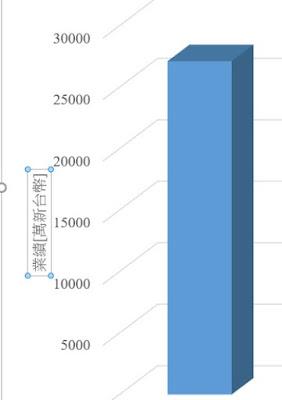題組三附件四 Excel的解題
在 Excel ,選「業績」工作表 。
選「部門名稱」此儲存格(不要選到欄A),插入/樞紐分析表。
看一下選取範圍有無錯誤,一般是沒有錯。預設放在 新工作表。
將新工作表 改名為
「4樞紐」。
根據 術科檢定參考範例 附件四。

製作一份業務部門各課業績分析圖(立體長條圖),詳列各課90 年的總業績
就是 業績要除以1萬。
選 A3:B7,Ctrl +C,移到D3,Ctrl + V。
F3 儲存格輸入:業績[萬新台幣]。
F4 儲存格輸入公式:=E4/10000 (業績除以1萬,1後面4個0 )。
按 F4 儲存格右下方的填滿控點往下拖曳到F7。
要在這裏先將 F4~F7,按「減少小數位數一次」,或者在以後圖表中再設定都可以。
這裏先不處理小數位數。
用滑鼠選取 D3:D7,按Crtl鍵不放,再選取 F3:F7。
口訣:
Dataset2:業務四課,22385,想幫我。
插入/圖表,選直條圖中的「立體群組直條圖」。
選取 圖表(不要選到圖表區內的物件,一般在圖表區上半部空白地方,按一下即可),按右鍵,選「移動圖表」。
點選「新工作表」,輸入「ok4」,按「確定」。
圖表整體的設定
先作圖表區整體性的設定,再做個別物件的設定。
點選「頁面配置」(Excel 2010稱為 版面配置)/「版面設定」右側的細部設定鈕。
邊界 :上下左右 3公分。(直接輸入3即可)。
將圖表邊界設定為3公分,與 Word的文件邊界一致,圖表貼到Word以後,不用再調整圖表大小,以免圖表內物件的設定被改變。
將圖表邊界設定為3公分,與 Word的文件邊界一致,圖表貼到Word以後,不用再調整圖表大小,以免圖表內物件的設定被改變。
因為祇少1個垂直軸標題,題組三不用選 「圖表工具/設計/快速版面配置」。
Excel 2010:選圖表,按右鍵,立刻在圖表區,修改英數字型為 Times New Roman,按Enter。若在字型對話方塊 設定英數字型,評分軟體會說錯
(扣20分)。
( Excel 2016沒有上述的方法可設定 )
選圖表,按右鍵,選「字型」。
※ 圖表標題為24 點字型,靠上置中對齊,並加外框及陰影。
※ 縱軸座標標題「業績[萬新台幣]」(逆時針旋轉90 度),字體為14 點字型。長條圖表示各課的總業績,範圍為0 到30000(每一長度單位為5000),表內需有單位水平格線,字體為12 點字型。
※ 橫軸座標無標題。橫軸依課別筆劃遞增由左到右排列,每一課名稱均橫列,置於橫軸的下端,字體為12 點字型。
英文字型 :Times New Roman,中文字型:新細明體 (細明體也可以)。字型大小:12(看題目的要求有24,14,12 ,本附件 以12最多)。字型樣式:標準(Excel 2016預設為標準,2010 預設是粗體 )
Excel
2010 取消圖表內的粗體字 (2016 不用做)
如果在上述 沒設字型樣式為 標準,因為在 Excel 2010,預設圖表內的文字為粗體,所以選整張圖表,按「常用/字型」區的「B」鈕二下,以取消粗體。
Excel
2016預設不是粗體字,所以不用做此步驟。
圖表不加外框。
選取圖表(在圖表區內左上或右上空白地方按一下),按右鍵,點選上面「外框」鈕,選「無外框」。
圖表個別物件的設定
無圖例(Legend)。
使用 Excel2010,右邊會有圖例,請刪除之。
圖表標題的設定
標題輸入:「90年業務部門各課業績分析圖」。
選取標題,常用/字型 右側細部設定鈕,以進入字型設定對話方塊。圖表標題英數字型和中文字型皆設為 細明體或新細明體(祇有圖表標題才這樣設定 ,其它物件 英數字型是 Times New Roman )。
大小:24pt ,取消粗體 (Excel
2010預設是粗體字)。置中對齊(預設為置中)。

圖表標題加外框及陰影
選取圖表標題,按右鍵,點選上面「外框」鈕,選「黑色」。
選取圖表標題,按右鍵,選「圖表標題格式」。
選陰影,外陰影,位移:右下方。
------------------------------
(不用做)若要調整陰影與參考範例一樣,調整透明度、模糊、距離如下:
---------------------------------------------
緃軸標題(垂直軸)的設定
Excel
2010:圖表工具/版面配置/座標軸標題,主垂直軸標題,旋轉的標題。
Excel 2016:圖表工具/設計/新增圖表項目/座標軸標題,主垂直。
註:Excel 2010 圖表工具/版面配置 皆移到
Excel 2016 的圖表工具/設計/新增圖表項目內。
輸入:業績[萬新台幣]。不用改文字方向。
選垂直軸標題,按右鍵,選「字型」,進入字型設定方塊。
英文字型 :Times
New Roman (已設好)。中文字型為 :新細明體(已設好)。大小:14。字型樣式:標準。(Excel
2010,預設為粗體)
垂直座標軸刻度的設定
直接對 垂直座標軸刻度,快按左鍵二下或選垂直座標軸,按右鍵,選「座標軸格式」。
座標軸數字刻度 最小 是0 (預設),最大 改成 30000。刻度單位 5000 (預設)。
註:在Excel 2010,最大值 改為 固定,才能輸入 30000。

選「垂直座標軸刻度」,按右鍵,選字型。

英文字型 :Times
New Roman。中文字型:新細明體或細明體。字型大小
:12。(皆已先設定好,因為沒中文字,若不是為了評分軟體,其實也不用設 新細明體,所以此步驟祇是檢查一下)
數值,類別:數值,不勾選千分位,小數位數為0。
Excel 2010:
水平座標軸刻度的設定
選水平座標軸,按右鍵,選「字型」。
英文字型 :Times
New Roman。中文字型:新細明體。字型大小
:12。
(皆已先設定好,所以此步驟祇是檢查一下)。
圖表牆的設定
在繪圖區內空白地方,先點一下,按右鍵,確認是「圖表牆」,點選上面的「外框」右邊向下三角形‚鈕,選「黑色」。
Excel 2016:
Excel 2010:
資料標籤
● 資料標記位於每條立體長條圖之上,計算到小數點第一位,並將第二位四捨五入。
※ 圖表內的資料標記,字體為12 點字型。
Excel
2016:圖表工具/設計/其他資料標籤選項。
Excel 2010:圖表工具/版面配置/資料標籤/其他資料標籤選項。
資料標籤 祇勾選「值」,其它不勾選。
數值,類別選「數值」,小數位數 :1 ,取消勾選使用千分位符號。
數值,類別選「數值」,小數位數 :1 ,取消勾選使用千分位符號。
Excel2010:
選資料標籤,按右鍵,選「字型」。
英文字型 :Times
New Roman。中文字型:新細明體或細明體。字型大小
:12。(皆已先設定好,所以此步驟祇是檢查一下)
拖曳每1個資料標籤到圖的上方,不可與圖重疊,否則扣50分。
底板填滿
題目沒有要求要底板填滿,但參考範例的底板有填滿,沒時間或不會做就算了。
移到下面的底板,按右鍵,確認是「底板」,按「填滿」鈕。
選「佈景主題色彩」 第1欄第3個。
題組三附件四Word的解題
打開 public3.docx,將頁首中 的題組三附件,後面加四,變成 題組三附件四。
版面配置/方向,改成「橫向」。
按右鍵,貼上選項,選最右邊的「圖片」。(除了貼圖片,必須要用選擇性貼上
圖片,其它要把資料從
Excel,複製到 Word,可直接用 Ctrl+ C,Ctrl+ V)
另存新檔,檔名為:01王小明3-4.docx。
因為已在Excel設定上下左右邊界,所以不用在Word設定。